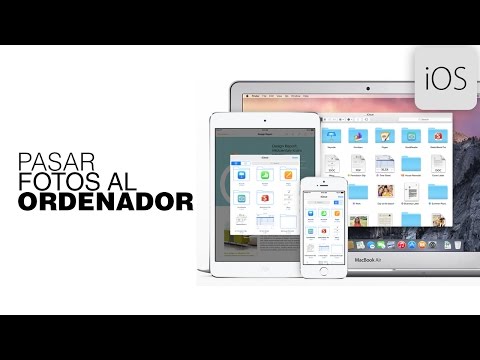El Wi-Fi es excelente para mantenerte conectado, pero un Wi-Fi mal asegurado puede poner en riesgo tu información personal. Mantener la contraseña de su enrutador protegida y cambiar la contraseña con regularidad son claves esenciales para proteger su red y sus datos. ¡Cambiar su contraseña también evita que los vecinos baratos le roben su ancho de banda! Para cambiar su contraseña de Wi-Fi, deberá abrir la página de configuración de su enrutador, iniciar sesión con sus datos actuales y cambiar la contraseña en el menú de configuración inalámbrica.
Pasos

Paso 1. Abra la página de configuración de su enrutador
Puede acceder a la página de configuración de su enrutador a través de un navegador web en una computadora conectada a su red. Si no puede conectarse a través de Wi-Fi porque no conoce la contraseña, use un cable Ethernet para conectar su computadora directamente al enrutador. Esto evitará la necesidad de la contraseña de Wi-Fi.
- Las direcciones de enrutador estándar son 192.168.1.1, 192.168.0.1, 192.168.2.1 o 10.0.1.1 (Apple) o 10.0.0.1 (Xfinity). Ingrese la dirección en la barra de direcciones de su navegador.
- Si ninguna de las direcciones anteriores le otorga acceso a la página de configuración, abra el símbolo del sistema presionando la tecla de Windows + R e ingresando cmd. Una vez que se abra el símbolo del sistema, escriba ipconfig y presione Entrar. Busque su conexión activa en la lista y busque la dirección de la puerta de enlace predeterminada. Por lo general, esta es la dirección de su enrutador.
- Si todo lo demás falla, mantenga presionado el botón Restablecer en su enrutador durante aproximadamente 30 segundos para revertirlo a la configuración predeterminada de fábrica. Luego, busque la dirección predeterminada para ese modelo de enrutador e ingrésela en su navegador.
- Algunos enrutadores vienen con software de configuración. Si ha instalado previamente su software de configuración, puede usarlo en lugar de la interfaz del navegador web.

Paso 2. Ingrese el nombre de usuario y la contraseña de su enrutador
Cada enrutador requerirá un nombre de usuario y contraseña antes de que pueda acceder a las entrañas. Si nunca cambió esto cuando configuró el enrutador por primera vez, es probable que el nombre de usuario sea "admin" o "userAdmin" y la contraseña sea "admin", "contraseña" o su contraseña actual de Wi-Fi. Por supuesto, esto varía de un modelo a otro, por lo que debe buscar su modelo en línea para ver su información de inicio de sesión exacta.
Si ha cambiado el inicio de sesión en el pasado y desde entonces lo olvidó, o recibió el enrutador como un regalo de segunda mano y el propietario anterior no lo reinició, deberá presionar y mantener presionado el botón Restablecer en el enrutador durante unos 30 segundos. Esto restablecerá la configuración a los valores predeterminados, lo que le permitirá iniciar sesión con el nombre de usuario y la contraseña predeterminados

Paso 3. Abra la sección Inalámbrico
Una vez que haya iniciado sesión en su enrutador, deberá encontrar la sección Inalámbrico de la página de configuración. El nombre exacto cambia de un fabricante a otro, pero generalmente busca una pestaña o botón "Inalámbrico" o "Configuración inalámbrica / Configuración".
Si su sección "Inalámbrico" tiene varias subsecciones, abra la página Seguridad inalámbrica

Paso 4. Cambie la contraseña
Busque el cuadro con la etiqueta "Contraseña", "Frase de contraseña" o "Clave compartida". Puede ingresar su nueva contraseña en este cuadro. Algunos enrutadores le pedirán que escriba la contraseña nuevamente para asegurarse de que la ingresó correctamente.
- Intente crear una contraseña segura que sea difícil, si no imposible, de adivinar. No debe estar relacionado con nada personal y debe incluir una gran cantidad de números, casos aleatorios y caracteres especiales como "!", "$" Y "#".
- Una contraseña segura suele tener al menos 8 caracteres.

Paso 5. Verifique su tipo de seguridad
Hay tres tipos principales de cifrado inalámbrico: WEP, WPA y WPA2. Para la red más segura, debe utilizar WPA2. Sin embargo, puede tener problemas para conectar dispositivos más antiguos, en cuyo caso podría cambiar a WPA o WPA / WPA2. NO se recomienda seleccionar WEP, ya que el cifrado WEP es muy fácil de romper (puede llevar menos de 30 minutos descifrar una contraseña WEP).

Paso 6. Cambie el nombre de su red
Mientras esté aquí, tómese un momento para cambiar el nombre de su red si aún no lo ha hecho. El nombre no debe incluir ninguna información de identificación personal, ya que el nombre se transmitirá públicamente. Cambiar el nombre ayudará a disuadir a las personas de intentar entrar en él. Los enrutadores con nombres predeterminados se consideran objetivos de piratería más fáciles.

Paso 7. Guarde su configuración
Una vez que haya terminado de ingresar su nueva contraseña, haga clic en el botón Aplicar o Guardar. La ubicación del botón es diferente para cada enrutador, pero generalmente se encuentra en la parte superior o inferior de la página. El enrutador tardará unos minutos en procesar el cambio, momento en el que se desconectarán todos los dispositivos conectados actualmente.
Una vez cambiada la configuración, puede conectarse a su red inalámbrica con su nueva contraseña
Video: al utilizar este servicio, es posible que cierta información se comparta con YouTube

Consejos
- Cambie el nombre de su red a cualquier cosa que no sea su nombre real. Las personas dentro de su alcance inalámbrico pueden ver el nombre de su red.
- Si le preocupa olvidar su contraseña, escríbala en un cuaderno. Solo asegúrese de guardar el portátil en un lugar seguro y protegido.